「Widget Options」ウィジェットをスマホだけ表示など出し分けできるプラグイン
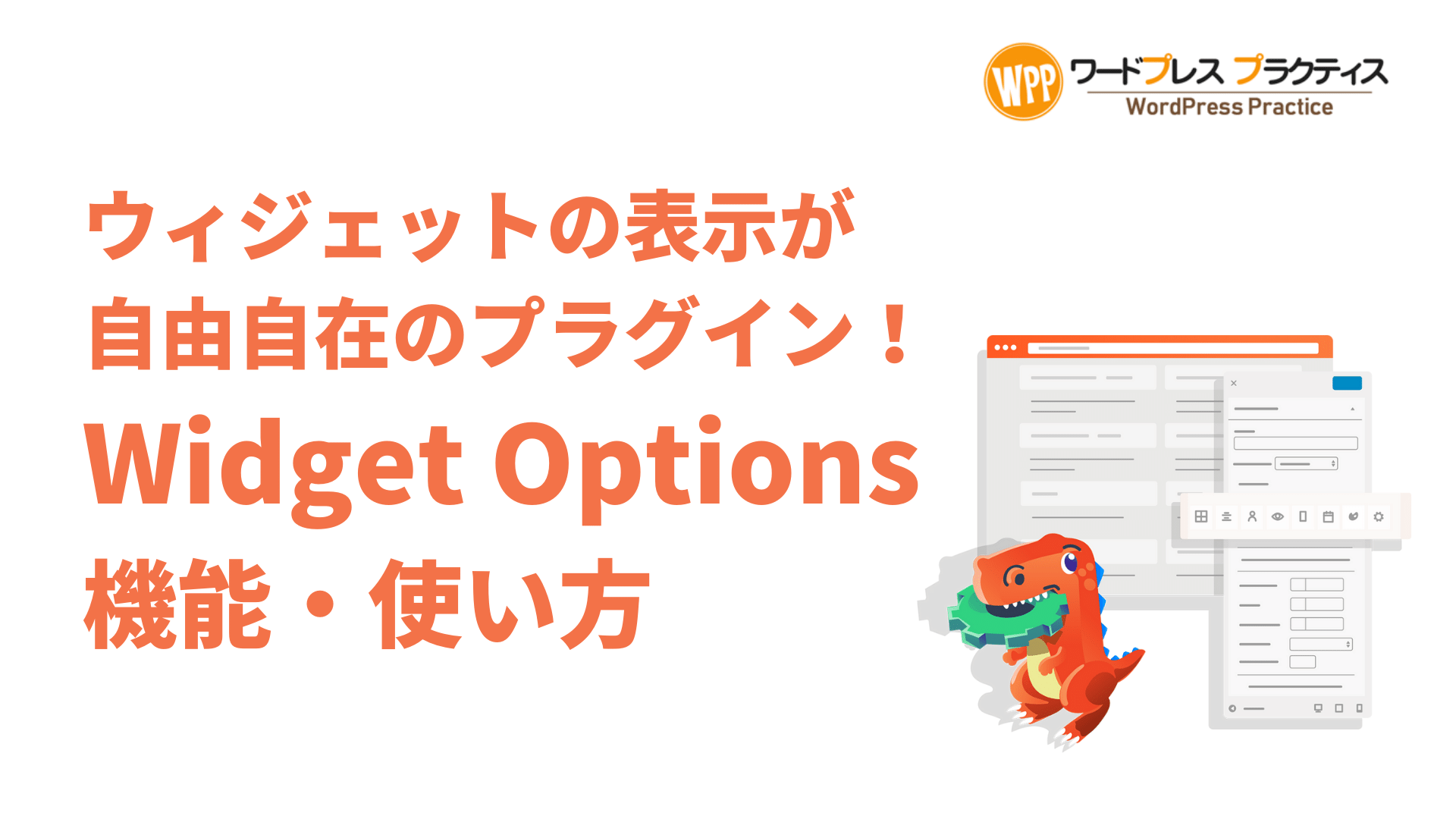
WordPressのウィジェットは、サイトのサイドバーやフッターに便利な情報やリンクを配置するための非常に強力な機能です。しかし、すべてのページや投稿で同じウィジェットを表示させたいわけではないでしょう。例えば、特定の情報をスマートフォンユーザーにのみ表示したり、特定のカテゴリーの投稿でのみ特定のウィジェットを表示させたい場合があります。このようなニーズに応えるために、「Widget Options」というプラグインが開発されました。
「Widget Options」プラグインとは
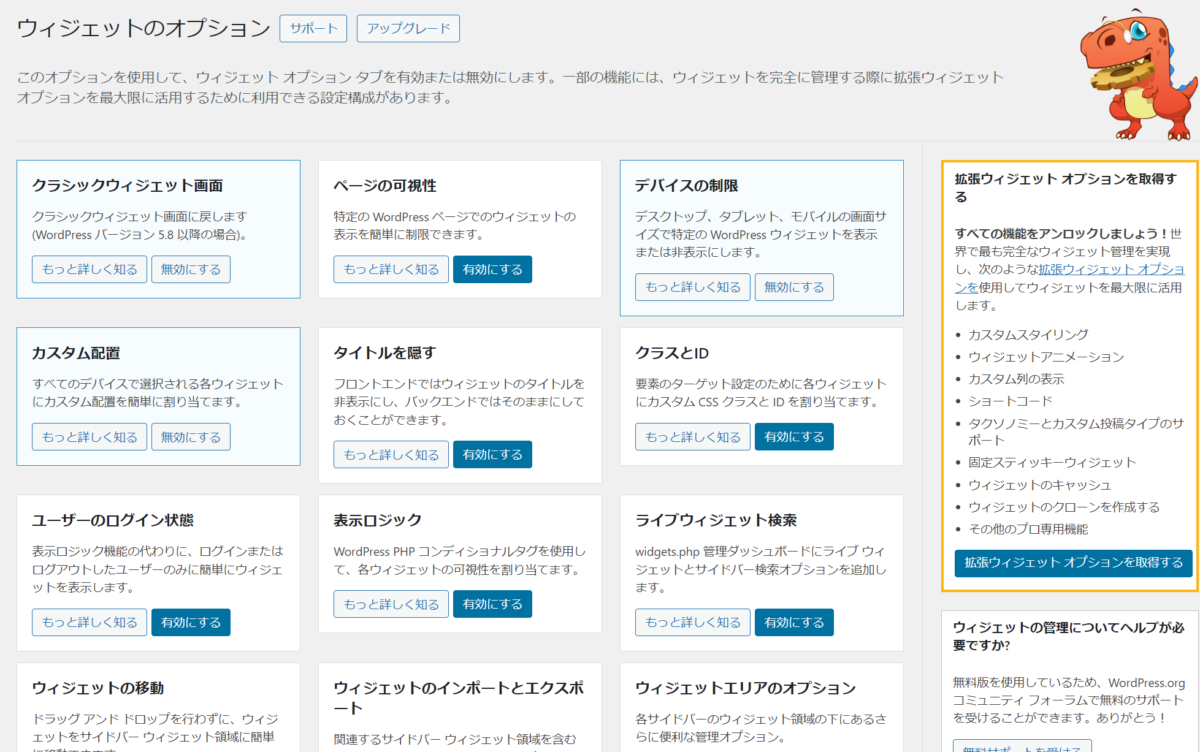
「Widget Options」は、WordPressのウィジェットをより細かく制御するためのプラグインです。このプラグインを使用すると、ウィジェットの表示・非表示をページや投稿、デバイスタイプ(PC、タブレット、スマホ)ごとに設定することができます。また、ログインしているユーザーとしていないユーザーでウィジェットの表示を切り替えることも可能です。条件分岐などをPHPやCSSで設定すると結構大変ですが、「Widget Options」プラグインを利用すると簡単にできて、ウィジェット画面でも視覚的に確認できるので便利です!
昔は「Widget Logic」というプラグインでウィジェットをカスタマイズしていた
WordPress のウィジェットを細かく制御するためのプラグインとして「Widget Logic」というものがあり人気でした。しかし2020年頃から「Widget Logic」は更新がなされなくなり、セキュリティ面の危険もあるため、同じような機能がある代替プラグインとして「Widget Options」を使う人が増えてきました。
「Widget Options」の主な機能
「Widget Options」は無料で利用可能なプラグインで、特に会員登録などを必要とせず以下の機能が無料で使えます。
以下は「Widget Options」プラグインの主な機能を表にまとめたものです。
| 機能 | 説明 |
|---|---|
| ページの可視性 | 特定のWordPressページでのウィジェットの表示を制限できます。 |
| デバイスの制限 | デスクトップ、タブレット、モバイルの画面サイズごとにウィジェットを表示または非表示にします。 |
| カスタム配置 | すべてのデバイスで各ウィジェットにカスタム配置を割り当てます。 |
| タイトルを隠す | フロントエンドでウィジェットのタイトルを非表示にし、バックエンドでは表示します。 |
| クラスとID | 各ウィジェットにカスタムCSSクラスとIDを割り当てます。 |
| ユーザーのログイン状態 | ログインまたはログアウトしたユーザーのみにウィジェットを表示します。 |
| 表示ロジック | WordPress PHP条件タグを使用して、各ウィジェットの可視性を割り当てます。 |
| ライブウィジェット検索 | 管理ダッシュボードにライブウィジェットとサイドバー検索オプションを追加します。 |
| ウィジェットの移動 | ドラッグアンドドロップを行わずに、ウィジェットをサイドバーウィジェット領域に簡単に移動できます。 |
| ウィジェットのインポートとエクスポート | すべてのウィジェットを簡単にインポートまたはエクスポートします。 |
| ウィジェットエリアのオプション | 各サイドバーのウィジェット領域の下にさらに便利な管理オプションを提供します。 |
| SiteOriginページビルダーのサポート | ウィジェットオプション機能をSiteOrigin Pagebuilder Pluginに拡張します。 |
| Elementorページビルダーのサポート | ウィジェットオプション機能をElementor Pagebuilderプラグインに拡張します。 |
| ビーバービルダーのサポート | ウィジェットオプションの統合を使用して、モジュールの可視性とスタイルを管理します。 |
無料の状態でも、ウィジェットをカスタマイズしたいと思ったときのニーズにかなり答えてくれるプラグインだと思います!
「Widget Options」の有料版にアップグレードした場合の主な機能
「Widget Options」プラグインの有料版にアップグレードすると、以下の追加機能が利用可能になります。これらの機能により、WordPressサイトのウィジェット管理がさらに高度かつ柔軟になります。
| 機能名 | 説明 |
|---|---|
| 固定ウィジェット | ページがスクロールされるときに各ウィジェットに固定位置を追加します。 |
| ウィジェットのクローンを作成する | ウィジェットのクローンを簡単に作成し、選択したサイドバーウィジェット領域に割り当てます。 |
| リンクウィジェット | 任意のウィジェットにカスタムリンクを追加して、クリックアクションでユーザーをリダイレクトします。 |
| 列表示 | ウィジェットの表示を列として管理し、特定のデバイスに異なる列を設定します。 |
| ユーザーの役割の制限 | チェックボックスを使用して、ユーザー役割ごとに各ウィジェットの表示を簡単に制限できます。 |
| 曜日と日付範囲 | ウィジェットの表示を曜日や特定の日付範囲で制限します。 |
| カスタムスタイリング | カスタムのウィジェットの色とスタイルを設定して、ウィジェットをさらに目立たせることができます。 |
| アニメーション | ページの読み込みまたはページのスクロール時にCSSアニメーション効果をウィジェットに追加します。 |
| 拡張分類用語 | カスタム投稿タイプの分類と用語の各ウィジェットの表示を拡張します。 |
| ウィジェットを無効にする | 使用しないいくつかのウィジェットを無効にして、ウィジェットダッシュボードのスペースを減らします。 |
| 許可 | 選択したユーザー役割に対して各ウィジェットの下にあるウィジェットオプションタブを非表示にします。 |
| ショートコード | ショートコードを使用して、任意の場所にサイドバーとウィジェットを表示します。 |
| ウィジェットキャッシュ | Transient APIを使用してウィジェット出力をキャッシュし、読み込みとパフォーマンスを向上させます。 |
| URLとワイルドカードの制限 | URLによってウィジェットを表示または非表示にしたり、*URLワイルドカード制限を作成するために使用します。 |
| スライドウィジェットアドオン | あらゆるウィジェットをモーダルポップアップ、スライドイン、およびスライドパネルに変換するプレミアムアドオン。 |
これらの追加機能により、「Widget Options」プラグインの有料版は、サイトのウィジェットをカスタマイズし、訪問者に最適な体験を提供するためのさらに強力なツールとなります。
「Widget Options」プラグインのインストールと設定

「Widget Options」プラグインはWordPressのプラグインディレクトリから無料でダウンロードし、インストールすることができます。恐竜のマークです。
インストール後、WordPressのダッシュボードから「外観」>「ウィジェット」に移動すると、各ウィジェットの設定に「Widget Options」の設定項目が追加されています。ここから、表示・非表示の条件を細かく設定することができます。
「Widget Options」プラグインの活用方法
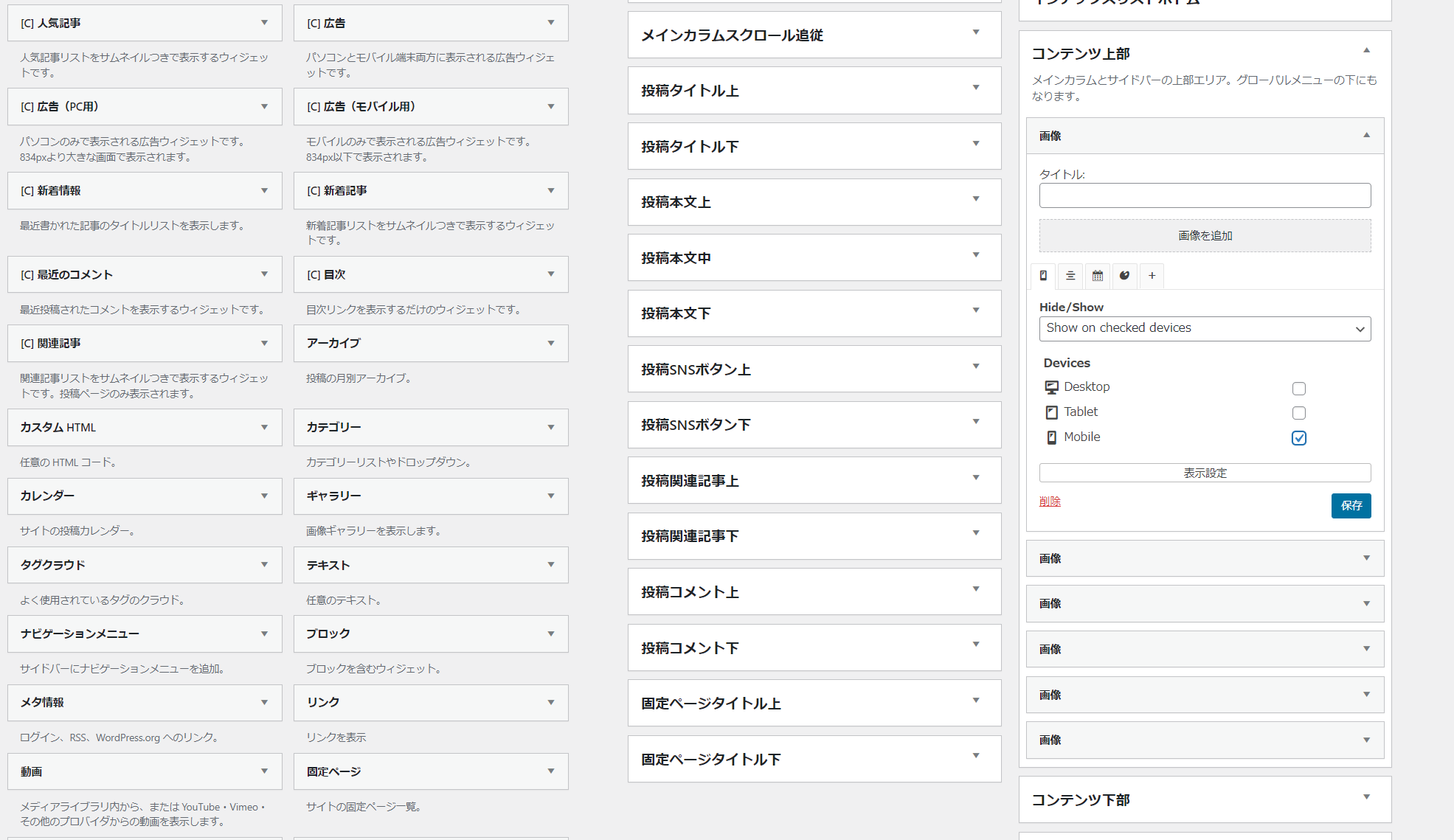
例えば、スマートフォンユーザーにのみ特定のウィジェットを表示させたい場合、デバイスの設定から「スマホ」を選択し、表示条件を設定します。また、特定のカテゴリーの投稿でのみウィジェットを表示させたい場合は、ページタイプの設定から該当するカテゴリーを選択します。
まとめ
「Widget Options」プラグインは、WordPressサイトのウィジェット表示を柔軟にカスタマイズしたいユーザーにとって非常に便利なツールです。デバイスタイプやユーザーのログイン状態、ページタイプに基づいてウィジェットの表示・非表示を制御できるため、訪問者にとってより関連性の高いコンテンツを提供することが可能になります。このプラグインを活用して、あなたのWordPressサイトをより使いやすく、魅力的なものにしましょう。
